什麼是惡意軟體 HackTool:Win32/Keygen?如何去除?

您是否掃描過您的設備並發現它感染了 HackTool:Win32/Keygen?在您使用破解或金鑰產生器啟動進階軟體後,Windows Defender 可能會自動警告您有關此惡意軟體的存在。
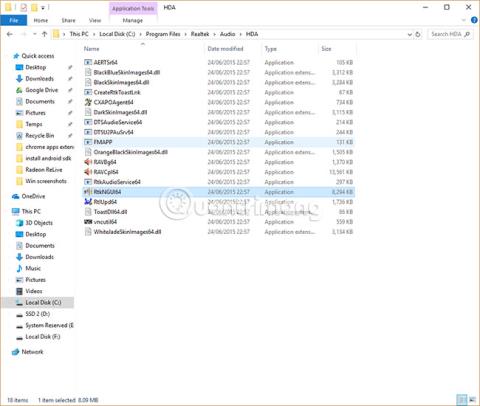
Realtek HD Audio Manager 是 Windows 使用者 PC 上最受歡迎、最有用的軟體之一。 HD Audio Manager 基本上是 Realtek HD Audio Driver 的 GUI 端,Realtek HD Audio Driver 是大多數 PC 音效卡(包括整合到主機板中的音效卡)的預設音訊驅動程式。)。通常,它安裝在PC上,但使用者甚至無法使用Windows搜尋引擎找到它。
那麼要如何找到Realtek HD Audio Manager,以及如何更新和重新安裝Realtek驅動程式呢?今天的文章將為您解答這些問題。
Realtek HD 音訊管理員位於哪裡?
在調整Realtek HD Audio Manager之前,使用者需要實際知道它的位置。 Realtek 的預設安裝目錄應為「C:\Program Files\Realtek\Audio\HDA」。在這裡,使用者會發現大量看似可執行的檔案(.exe),但真正重要的檔案是「RtkNGUI64」。雙擊該檔案將開啟 Realtek HD 音訊管理器。
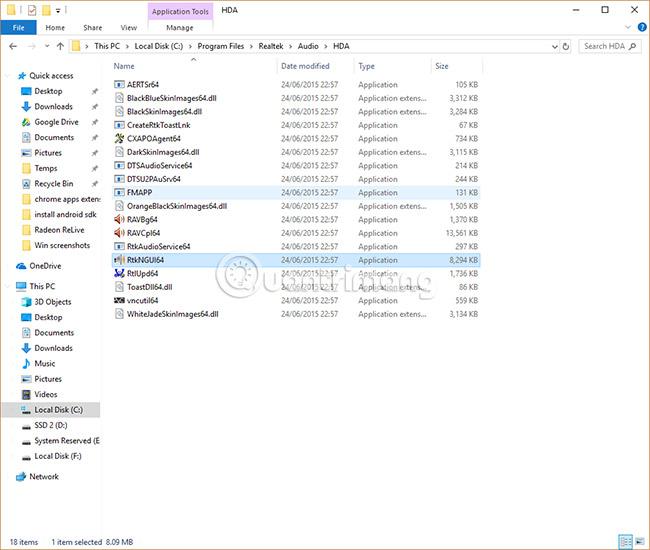
用戶可以在這裡對其聲音設定進行各種調整。例如,點擊齒輪圖標,然後選擇“選項”,您可以啟用方便的功能來創建兩個單獨的音頻設備,同時發出聲音- 如果您想在使用耳機與某人聊天時使用揚聲器聽到遊戲音頻,則非常有用。

另一個有用的選項是「在通知區域顯示圖示」,它允許使用者從通知區域存取 HD Audio Manager,而不是上面提到的精心隱藏的資料夾。
或者,點擊齒輪圖標,然後選擇“關於”,查看驅動程式版本的介紹。如果您想手動安裝 Realtek 驅動程序,此資訊非常重要。
如何更新 Realtek HD 音訊驅動程式
更新 Realtek HD Audio Manager 非常簡單。按一下「開始」按鈕,然後鍵入「裝置管理員」並在出現時按一下「裝置管理員」 。
接下來,按一下音訊輸入和輸出旁邊的箭頭以顯示音訊設備清單。使用者將看到「揚聲器(Realtek 高清晰度音訊)」行。右鍵單擊此處並選擇“更新驅動程式”。

若要重新安裝驅動程序,請右鍵單擊“裝置管理員”,選擇“卸載裝置”,然後重新啟動電腦。
如果Realtek更新,這是個好消息,但如果另一個訊息說最新的驅動程式並不總是最好的版本,使用者可以選擇另一個版本的驅動程式。或者有時主機板提供的最新驅動程式不是可用的最新驅動程序,用戶可能會錯過最佳音質。
手動更新 Realtek HD 音訊驅動程式
若要手動更新 Realtek HD 音訊驅動程序,使用者應造訪此頁面,該頁面定期提供Microsoft 目錄中最新 Realtek 音訊驅動程式的連結。
Microsoft 目錄中的實際驅動程式採用 CAB 檔案的形式。下載CAB檔案後,使用者需要使用7-Zip或WinRAR等解壓縮工具將CAB檔案解壓縮到自己的資料夾。
解壓縮檔案後,返回裝置管理員,右鍵單擊Realtek High Definition Audio驅動程序,然後按一下「更新驅動程式」。
然後,按一下「瀏覽我的電腦以尋找驅動程式軟體」。在下一個畫面上,按一下「讓我從可用驅動程式清單中選擇」。
按一下「從磁碟安裝」、「瀏覽」,然後前往解壓縮的 CAB 資料夾並從其中選擇第一個「.inf」檔案。
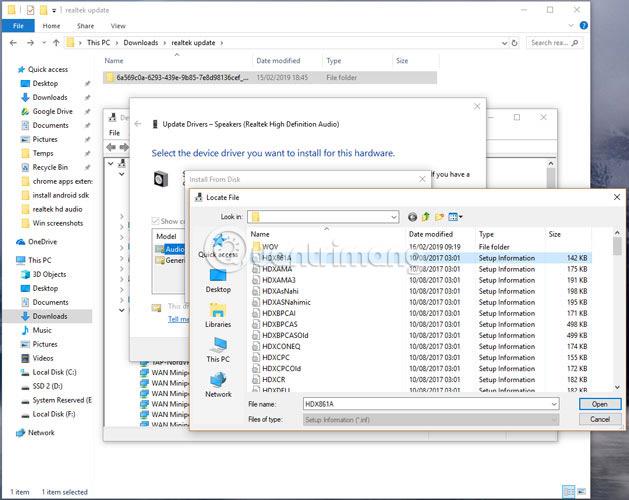
完成後,按一下「確定」,將安裝驅動程式。
上述步驟將協助使用者加快Realtek HD Audio Manager及其驅動程式的運作速度。值得記住的是,Windows 通常在為您的 PC 更新和整合正確的聲音驅動程式方面做得非常好,因此,如果您對音質感到滿意或感覺沒有問題,請不要擔心。必須執行複雜的操作步驟如上。
下載並重新安裝 Realtek HD 音訊管理器
下載新驅動程式之前,請先卸載所有目前驅動程式。為了避免多個驅動程式之間重複而導致衝突,使用者還必須卸載重複的音訊驅動程式。
為此,請按照下列步驟操作:
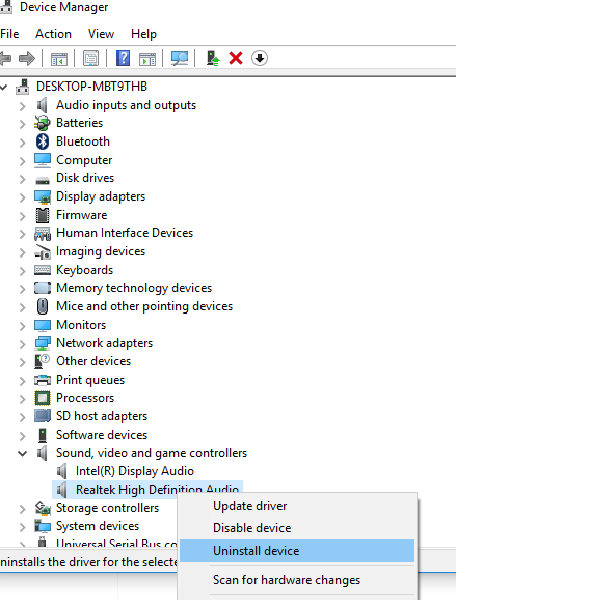
選擇卸載設備
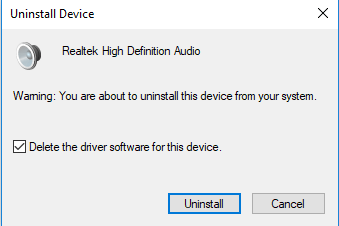
選取刪除該裝置的驅動程式軟體選項
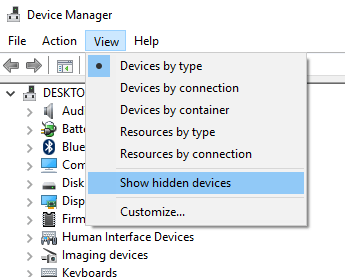
點選顯示隱藏的設備
若要手動下載音訊驅動程序,請導覽至Realtek 官方網站。點選高清晰度音訊編解碼器(軟體)。
下載頁面將列出可供下載的音訊驅動程式。搜尋您想要的驅動程式之一併將其下載到您的電腦。
下載完成後,雙擊安裝檔並依照指示完成安裝。
如果您已重新安裝 Realtek HD Audio,但仍發現該組件遺失或開啟時遇到問題,請按照以下部分中的建議進行操作。
解決 Realtek HD 音訊管理員問題
1.停用Microsoft UAA Bus Driver for HD Audio並修復驅動衝突
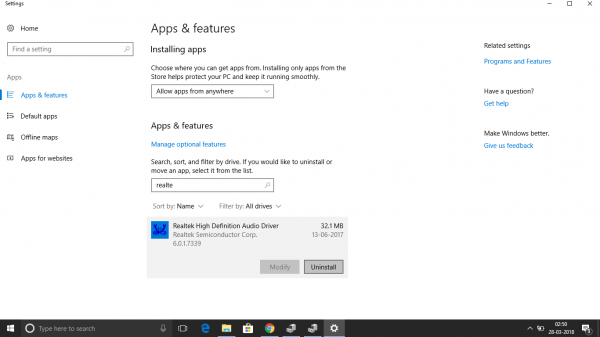
選擇解除安裝
完成此操作後,重新安裝 Realtek HD 音訊驅動程式。
2.在工作管理員中允許啟動
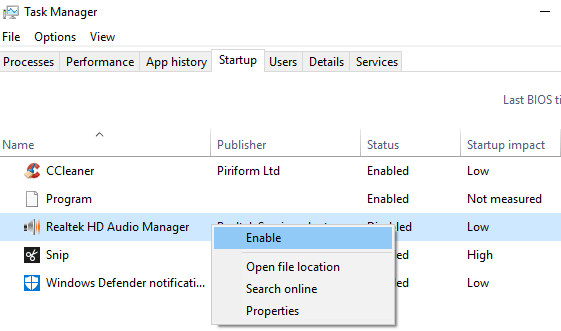
從下拉式選單中選擇啟用
3.更新音訊驅動軟體
如果 Realtek HD Audio 仍然遺失,請按照上面部分中的指示更新驅動程式。
4. 使用新增舊硬體選項
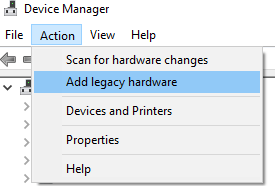
點擊新增舊硬體
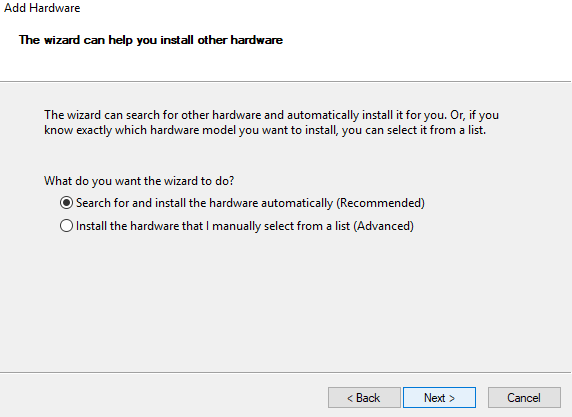
勾選自動搜尋並安裝硬體(建議)
希望你成功。
您是否掃描過您的設備並發現它感染了 HackTool:Win32/Keygen?在您使用破解或金鑰產生器啟動進階軟體後,Windows Defender 可能會自動警告您有關此惡意軟體的存在。
探索如何在Windows 10上建立和管理還原點,這是一項有效的系統保護功能,可以讓您快速還原系統至先前狀態。
您可以使用以下 15 種方法輕鬆在 Windows 10 中開啟<strong>裝置管理員</strong>,包括使用命令、捷徑和搜尋。
很多人不知道如何快速顯示桌面,只好將各個視窗一一最小化。這種方法對於用戶來說非常耗時且令人沮喪。因此,本文將向您介紹Windows中快速顯示桌面的十種超快速方法。
Windows Repair 是一款有效的 Windows 錯誤修復工具,幫助使用者修復與 Internet Explorer、Windows Update 和其他重要程式相關的錯誤。
您可以使用檔案總管選項來變更檔案和資料夾的工作方式並控制顯示。掌握如何在 Windows 10 中開啟資料夾選項的多種方法。
刪除不使用的使用者帳戶可以顯著釋放記憶體空間,並讓您的電腦運行得更流暢。了解如何刪除 Windows 10 使用者帳戶的最佳方法。
使用 bootsect 命令能夠輕鬆修復磁碟區引導程式碼錯誤,確保系統正常啟動,避免 hal.dll 錯誤及其他啟動問題。
存檔應用程式是一項功能,可以自動卸載您很少使用的應用程序,同時保留其關聯的檔案和設定。了解如何有效利用 Windows 11 中的存檔應用程式功能。
要啟用虛擬化,您必須先進入 BIOS 並從 BIOS 設定中啟用虛擬化,這將顯著提升在 BlueStacks 5 上的效能和遊戲體驗。








